Како да додате локални штампач на рачунар са оперативним системом Виндовс 10 помоћу УСБ кабла
Штампачи су позната присутност у домовима и канцеларијама широм света. Да бисте могли да штампате било шта на свом штампачу, морате га повезати са рачунаром и инсталирати. Најчешћи начин за то је коришћење УСБ(USB) кабла. Ако не знате како то да урадите, овај водич је за вас: показујемо како да подесите локални штампач на било ком Виндовс(Windows) рачунару помоћу УСБ(USB) везе. Хајде да почнемо:
НАПОМЕНА:(NOTE:) Овај водич покрива како да инсталирате локални штампач користећи Виндовс 10(Windows 10) и функције које су уграђене у оперативни систем за додавање штампача. Такође покривамо како да додате локални штампач користећи ручна подешавања и како да инсталирате локални штампач користећи софтвер и драјвере које је обезбедио његов произвођач (прочитајте последњи одељак упутства за то). Под локалним штампачем подразумевамо врсту штампача који повезујете директно са рачунаром преко УСБ(USB) кабла. Ако имате бежични штампач, требало би да прочитате овај водич: Како да инсталирате бежични штампач у своју Ви-Фи мрежу(How to install a wireless printer in your Wi-Fi network) .
Корак 1. Повежите локални штампач са Виндовс 10 рачунаром помоћу УСБ(USB) кабла и слободног УСБ(USB) порта, а затим га укључите
У оперативном систему Виндовс 10(Windows 10) додавање локалног штампача је често једноставно као повезивање на УСБ(USB) порт на рачунару и затим укључивање штампача. Ако га Виндовс 10(Windows 10) исправно идентификује и пронађе одговарајуће драјвере за њега, требало би да видите искачућу поруку у доњем десном углу екрана, која то потврђује.

Додајте(Add) локални штампач у Виндовс 10(Windows 10) : Подешавање уређаја
Чим Виндовс 10(Windows 10) заврши инсталацију штампача, јавља вам да је „Уређај спреман“("Device is ready") и да је ваш штампач „[…] подешен и спреман за рад“("[…] is set up and ready to go") . Сада можете почети да користите свој локални штампач.
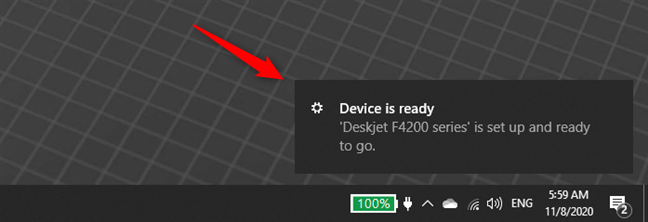
Додајте(Add) локални штампач у Виндовс 10(Windows 10) : Уређај је спреман
Ако ваш локални штампач није инсталиран, следите следеће кораке:
Корак 2. Како додати локални штампач у Виндовс 10(Windows 10) користећи уграђене функције оперативног система
Да бисте још једном проверили и видели да ли је ваш штампач правилно инсталиран или да бисте ручно додали локални штампач, отворите апликацију Подешавања(open the Settings app) . Брз начин да то урадите је да кликнете или додирнете дугме Подешавања менија Старт(Start Menu's Settings ) или да притиснете Windows + I на тастатури.
У апликацији Подешавања(Settings) отворите одељак Уређаји . (Devices)Можете приметити да у опису пише „Блуетоотх, штампачи, миш“. ("Bluetooth, printers, mouse.")Штампачи су део који нас занима.

Унос Уређаји(Devices) из апликације Подешавања(Settings)
Затим изаберите Штампачи и скенери(Printers & scanners) на левој страни прозора да бисте приступили одељку са истим именом на десној страни. Тамо видите штампаче које је већ инсталирао Виндовс 10(Windows 10) . Неки су виртуелни штампачи, попут софтверских претварача у ПДФ(PDF) формат или апликација за снимање екрана као што је Снагит(Snagit) .

Штампачи(Printers) и скенери у подешавањима оперативног система Виндовс 10(Windows 10)
Сада постоје две могућности:
- Штампач који сте повезали са рачунаром већ је инсталирао Виндовс 10(Windows 10) или
- Штампач који сте повезали није инсталиран
Ако се нађете у првој ситуацији, готови сте: само напред и користите свој штампач. Ако се нађете у другој ситуацији, не видите свој штампач приказан. Укључите штампач, а затим кликните или додирните дугме „Додај штампач или скенер“("Add a printer or scanner") .

Додајте штампач или скенер
Виндовс 10 почиње „тражење штампача и скенера“("searching for printers and scanners") и приказује све штампаче и скенере које пронађе на листи испод. Ако се открије ваш локални штампач, Виндовс 10 би требало аутоматски да покуша да инсталира своје драјвере. Можете пратити процес подешавања штампача у траци напретка приказаној под његовим именом.

Штампач се инсталира у Виндовс 10(Windows 10)
Када завршите, трака напретка нестаје. Затим можете да видите, на листи штампача и скенера, да је локални штампач додат на ваш Виндовс 10 рачунар.

Штампач који је додат у Виндовс 10(Windows 10)
Ако све функционише како треба, сада можете да користите свој локални штампач да, па, штампате(print) из било које апликације или програма (па чак и са веб локација(websites) ). ????
Корак 3. Како додати локални штампач са ручним подешавањима у Виндовс 10(Windows 10)
Ако имате старији или егзотичнији штампач, Виндовс 10 можда неће моћи да га идентификује и самостално изврши инсталацију штампача. У том случају, у одељку „ Штампачи и скенери“ апликације ("Printers & scanners" )Подешавања(Settings) кликните или додирните везу под називом „Штампач који желим није наведен“.("The printer that I want isn't listed.")

Штампач који желим није наведен
Затим Виндовс 10 отвара чаробњак под називом „Додај штампач“. ("Add Printer.")Овде имате неколико различитих опција за додавање мрежних штампача, као и локалних штампача. Како желите да инсталирате локални штампач, изаберите опцију која каже:
- „Мој штампач је мало старији. Помозите ми да га пронађем.“ ("My printer is a little older. Help me find it."), или
- „Додајте локални штампач или мрежни штампач са ручним подешавањима.“("Add a local printer or network printer with manual settings.")
Препоручујемо вам да одаберете први и оставите чаробњака да тражи ваш штампач. Затим пратите упутства чаробњака да бисте га конфигурисали.

Мој штампач је мало старији. Помози ми да га пронађем.
Ако ваш рачунар и даље не препознаје штампач, требало би да испробате и опцију ручних подешавања. Пре него што то урадите, обавезно прочитајте документацију за ваш штампач јер морате да наведете неке детаље о њему.

Додајте локални штампач или мрежни штампач са ручним подешавањима
Пратите чаробњака и унесите детаље који се траже од вас да додате штампач у Виндовс 10(Windows 10) . Први корак је да изаберете један од портова штампача који су доступни на вашем рачунару или да направите нови. Када то урадите, притисните Даље(Next) .

Користите(Use) постојећи порт или направите нови порт
Затим вам Виндовс 10(Windows 10) приказује листу произвођача и модела штампача. Ово су све штампачи за које Виндовс 10(Windows 10) већ има драјвере. Ако можете да пронађете свој локални штампач, изаберите његов модел и притисните Даље(Next) да бисте га инсталирали.

Инсталирајте управљачки програм штампача са листе
Ако не можете да пронађете свој штампач на листи, али имате управљачке програме за њега негде на свом Виндовс 10 рачунару, кликните или додирните дугме „Имам диск“("Have Disk") .

Инсталирајте управљачки програм штампача ручним одабиром локације драјвера
У дијалогу „Инсталирај са диска“("Install From Disk") откуцајте локацију драјвера штампача или притисните Прегледај(Browse) и идите до места где сте их сачували. Након што то урадите, кликните или додирните ОК(OK) .

Избор локације драјвера штампача
Затим вам чаробњак приказује листу драјвера штампача које је пронашао на локацији коју сте навели. Изаберите модел свог штампача и кликните или додирните Даље(Next) .

Избор драјвера штампача за инсталацију
Затим би вас чаробњак „Додај штампач“("Add Printer") могао питати „Коју верзију драјвера желите да користите?“ ("Which version of the driver do you want to use?")Овај дијалог се појављује ако је Виндовс 10(Windows 10) или сте већ инсталирали драјвер за ваш штампач. У супротном, не би требало да се појави. Ако добијете ово питање, можете изабрати „Користи управљачки програм који је тренутно инсталиран“("Use the driver that is currently installed") или „Замени тренутни управљачки програм“. ("Replace the current driver.")Ако желите да наставите са инсталирањем локалног штампача са ручним подешавањима, изаберите другу опцију.
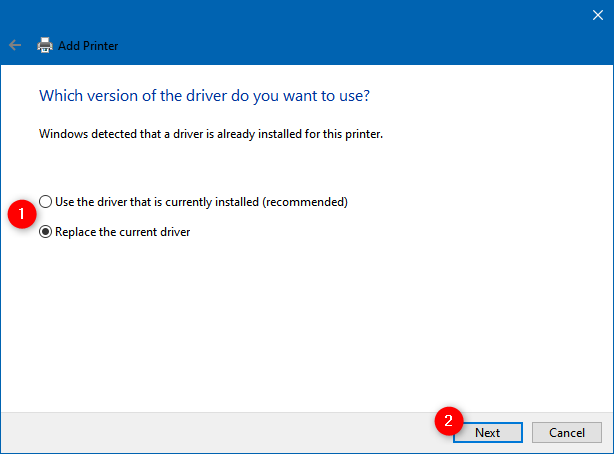
Користите управљачки програм који је тренутно инсталиран или Замените тренутни драјвер
Затим, Виндовс 10 од вас тражи да „Унесите име штампача“. ("Type a printer name.")Унесите ону коју желите и кликните или додирните Даље(Next) .
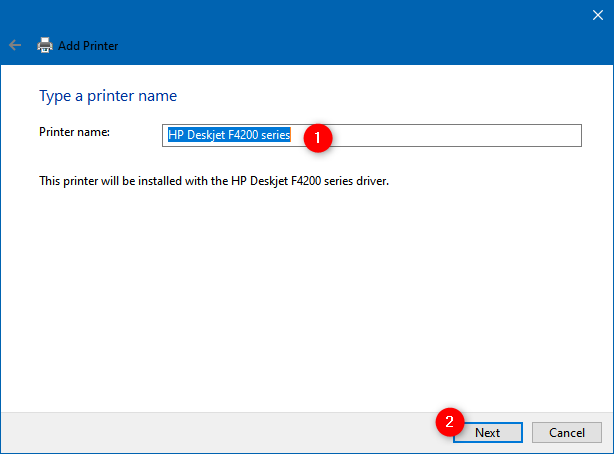
Уношење имена за ручно додати штампач
У следећем кораку унесите неколико детаља (име, локацију, коментаре) о вашем локалном штампачу ако желите да делите свој штампач са локалном мрежом(share your printer with your local network) . У супротном, изаберите „Не дели овај штампач“.("Do not share this printer.")
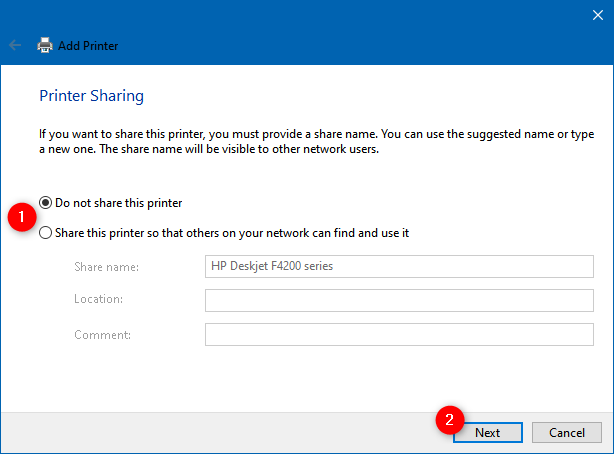
Одабир да ли желите да делите локални штампач са локалном мрежом
То је то: сада сте успели да додате свој локални штампач на свој Виндовс 10 рачунар. Чаробњак вам то каже и дозвољава вам да „Одштампате пробну страницу“("Print a test page") ако желите. У супротном, можете једноставно прекинути чаробњака за инсталацију локалног штампача тако што ћете кликнути или тапнути на Заврши(Finish) .

Штампач је ручно инсталиран у Виндовс 10(Windows 10)
Шта учинити ако ниједан од метода инсталације штампача које смо вам приказали не функционише? У том случају, или ако такође желите да добијете приступ свим софтверима и функцијама које нуди произвођач вашег штампача, требало би да испробате следећи:
Препоручени метод за додавање локалног штампача у Виндовс 10(Windows 10) : Користите софтвер за подешавање штампача и драјвере
Ако сте уз штампач добили софтвер за подешавање, можда бисте радије користили њега за инсталирање штампача. Ова врста софтвера обично има додатне алате, у зависности од модела вашег штампача. Узмите медијум (ЦД или ДВД(DVD) ) и убаците га у ДВД(DVD) читач или идите на мрежу и преузмите драјвере са веб локације произвођача штампача. Ако се одлучите за последњи метод, уверите се да сте преузели праве управљачке програме и софтвер за тачан модел штампача.

Линк за преузимање пакета драјвера за ХП штампач
Ево листе веб страница са драјверима за неке од најпопуларнијих штампача: Бротхер(Brother) , Цанон(Canon) , Епсон(Epson) , ХП(HP) , Самсунг(Samsung) .
Обично, и на оптичким медијима или када преузмете софтвер за штампач, добијате извршну датотеку коју морате да покренете, под називом сетуп.еке или нешто слично. Ово покреће чаробњак за инсталацију и, у зависности од модела вашег штампача, добијате више или мање подешавања и опција. На пример, чаробњак за подешавање за ХП Ф4280(HP F4280) штампач нам омогућава да проверимо датотеку Реадме(Readme) и инсталирамо(Install) штампач, али то је то.

Чаробњак за инсталацију за ХП штампач
Остали штампачи долазе са софтвером који вам омогућава да изаберете језик, изаберете место становања и, што је најважније, изаберете софтвер који ће бити инсталиран. Поред драјвера, чаробњаци за подешавање штампача такође обично обједињују друге апликације за конфигурисање штампача, персонализовање отисака и скенирање или бирање ако имате вишенаменски штампач. Ако добијете ту опцију, увек прочитајте шта свака апликација ради и изаберите само оне за које верујете да су корисне. Затим прођите кроз чаробњака за инсталацију штампача и додајте га на свој Виндовс 10 рачунар.
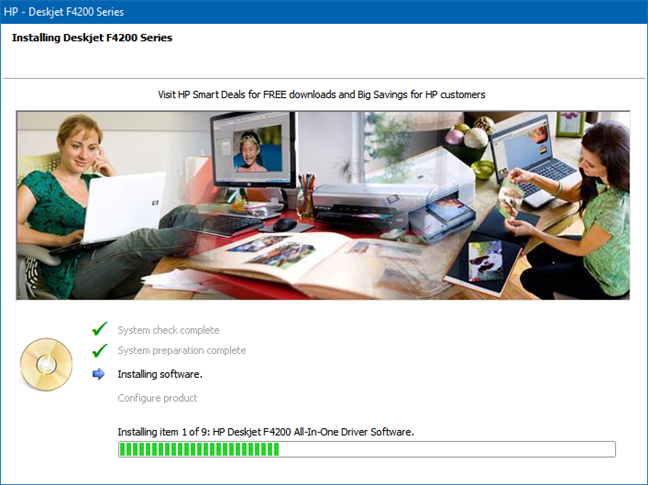
ХП штампач се додаје у Виндовс 10(Windows 10)
Када се локални штампач дода на ваш Виндовс 10 рачунар, можете почети да га користите како желите.
Имате ли још питања о томе како да додате локални штампач у Виндовс 10(Windows 10) ?
Као што сте видели у овом водичу, инсталирање локалног штампача је лако ако га повежете преко УСБ(USB) кабла са Виндовс 10(Windows 10) рачунаром. Међутим, ако је у питању старији штампач, можда ћете морати да га инсталирате ручно. У сваком случају, сада знате како да додате локални штампач у Виндовс 10(Windows 10) . Ако имате питања, питајте испод у одељку за коментаре. Обећавамо да ћемо дати све од себе да вам помогнемо.
Related posts
Једноставна питања: Шта је УСБ (универзална серијска магистрала)?
Како инсталирати Виндовс 11 и Виндовс 10 на УСБ диск (Виндовс То Го)
2 начина за форматирање СД картице, УСБ меморијске картице или партиције чврстог диска у Виндовс-у
3 начина да покренете свој Виндовс 10 рачунар са УСБ флеш диска -
Како да тестирате своју РАМ меморију помоћу Виндовс алатке за дијагностику меморије -
7 ствари које можете да урадите са Управљачем уређајима из Виндовс-а
Како променити подразумеване звучне уређаје у оперативном систему Виндовс 10 (репродукција и снимање)
Који је серијски број мог Виндовс рачунара, лаптопа, таблета итд?
Прегледајте Кингстон ДатаТравелер Елите Г2: издржљив УСБ 3.1 флеш диск!
Како инсталирати Виндовс 7 или 8 мрежни дељени штампач у Мац ОС Кс
Како користити Виндовс центар за мобилност у оперативном систему Виндовс 10 -
Како ући у БИОС у Виндовс 10
Како да конфигуришете подешавања и осетљивост миша у оперативном систему Виндовс 10
Како користити Цхецк Диск (цхкдск) да тестирате и поправите грешке чврстог диска у оперативном систему Виндовс 10 -
Једноставна питања: За шта се користе тастери на тастатури Ф1, Ф2, Ф3 до Ф12?
АСУС ФКС ХДД рецензија: Преносиви чврсти диск са РГБ и АУРА синхронизацијом!
Како престати да користите икону Безбедно уклањање хардвера у оперативном систему Виндовс
Реши проблем: Превлачење и испуштање не ради у Виндовс-у -
Како проверити верзију БИОС-а из Виндовс-а (8 начина)
Како да решите проблеме са ДирецтКс дијагностичком алатком
